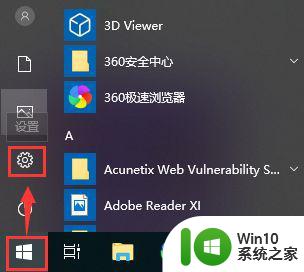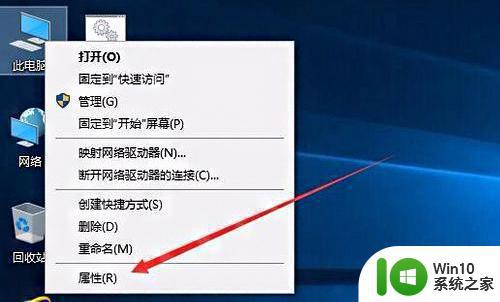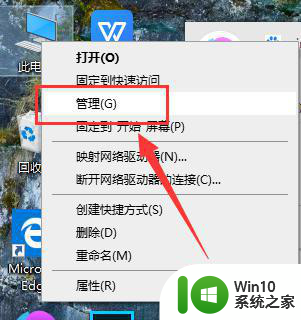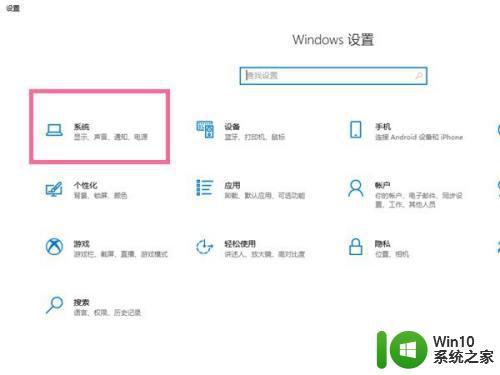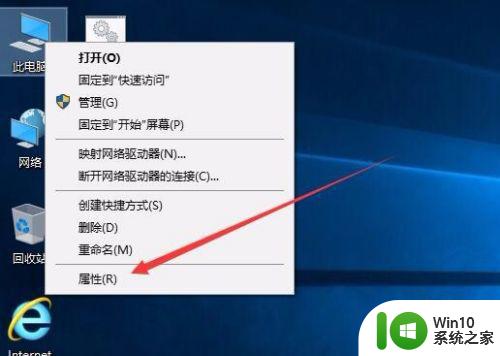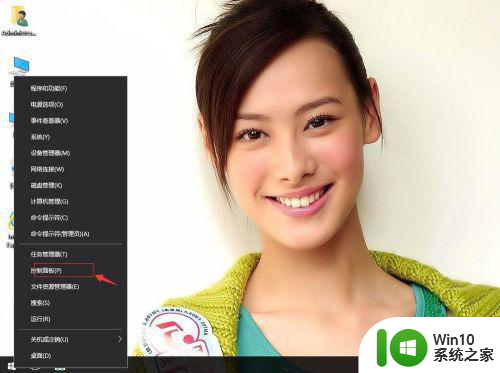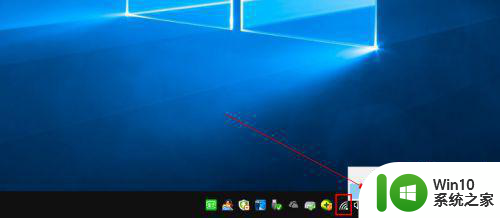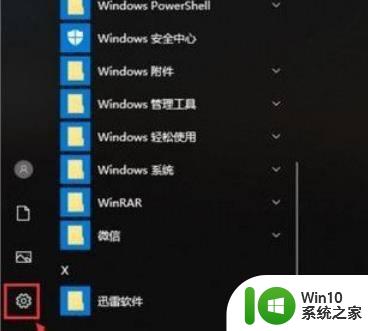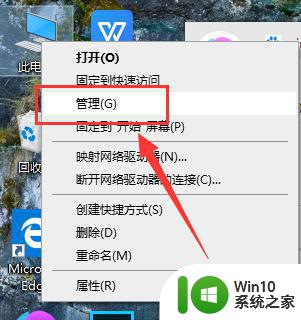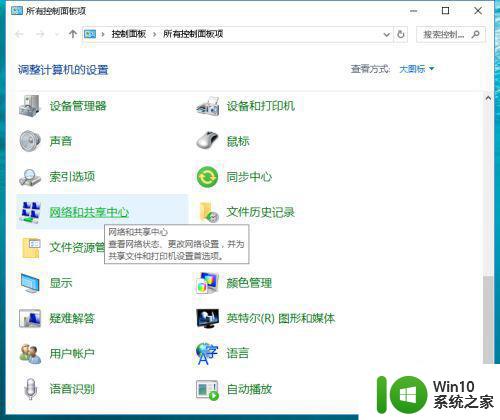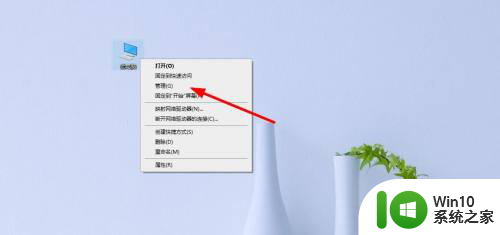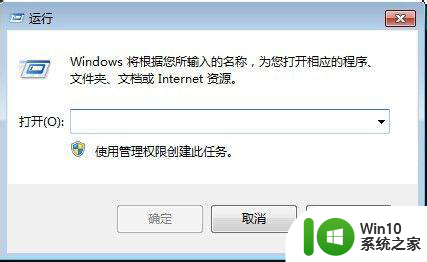win10不操作电脑自动断网如何恢复 win10不操作电脑一段时间后自动断网怎么办
当我们使用Win10操作电脑时,有时会遇到一个问题,那就是如果我们长时间不操作电脑,它会自动断网,这个问题可能会给我们带来一些不便,但是我们可以采取一些简单的方法来解决。在本文中我们将探讨Win10不操作电脑自动断网的原因以及如何恢复网络连接。无论您是经常遇到这个问题还是第一次遇到,本文都将为您提供一些有用的解决方案。
具体方法:
1、键盘同时按Windows键+R,打开“运行窗口”对话框
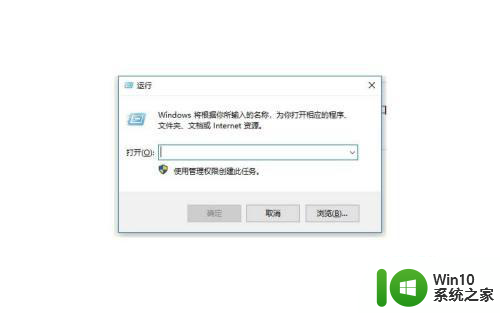
2、在运行窗口,输入“regedit.exe”,点击确定,打开注册表
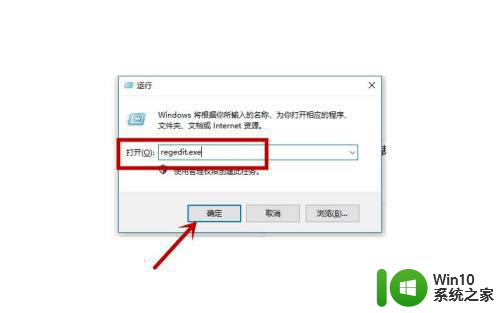
3、在注册表里,分别点击打开以下目录文件
计算机HKEY_LOCAL_MACHINESYSTEMCurrentControlSetControlPowerPowerSettings238C9FA8-0AAD-41ED-83F4-97BE242C8F207bc4a2f9-d8fc-4469-b07b-33eb785aaca0
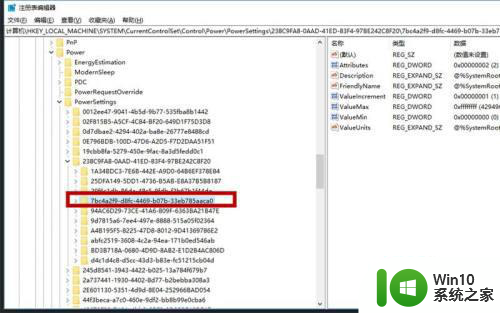
4、右边窗口,找到 Attributes,双击,弹出窗口,把数值数据值改成为 2 然后确定。
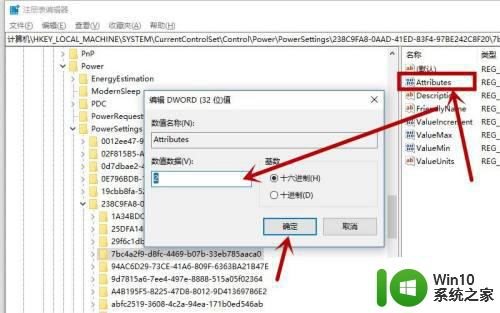
5、然后打开控制面板,找到 控制面板硬件和声音电源选项,然后点击更改计划设置
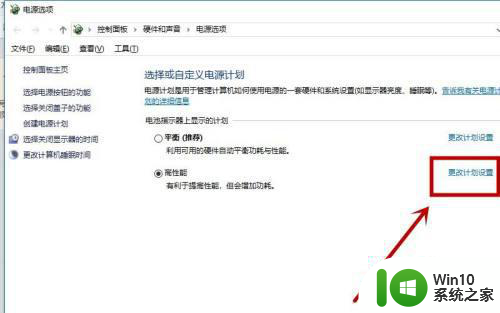
6、点击 更改电源高级设置
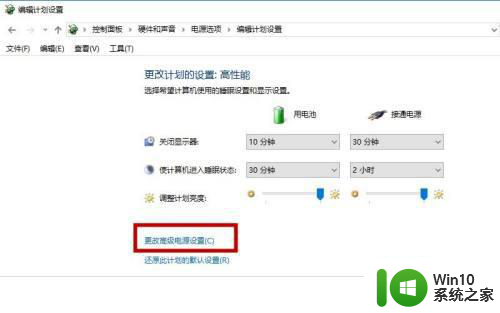
7、然后,找到 睡眠无人参与系统睡眠超时,把分钟改成你想要的时间就可以的了。
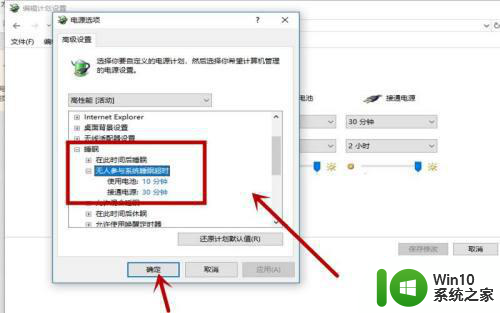
以上就是关于如何恢复win10在没有操作电脑时自动断网的全部内容,如果还有不清楚的用户,可以参考小编提供的步骤进行操作,希望对大家有所帮助。